
Reparo de fotos com IA
Repare suas fotos, melhore a qualidade e restaure momentos preciosos com uma solução baseada em IA.
28/05/2021 • Arquivado para: Backup de dados • Soluções comprovadas
Por que um usuário de computador deve configurar backups do Windows 10? É simples e há vários motivos pelos quais você deve fazer isso. Às vezes, você pode ter problemas com o seu computador e acabar perdendo o sistema e os arquivos. O backup do Windows 10 ajudará você a restaurá-los e você não precisa se preocupar com a perda de dados. A única desvantagem seria a redução do espaço de armazenamento no disco rígido.
Os backups automáticos do sistema enchem o disco rígido com arquivos de backup de que você não precisa mais. Para evitar isso, você deve aprender como excluir arquivos de backup.
Ferramenta de backup e restauração e histórico de arquivos são dois recursos do sistema operacional Windows. Se o pior acontecer e o PC sofrer corrupção de sistema ou perda de dados, isso não deve ser um problema. Com esses dois recursos convenientes, será fácil lidar com isso. Eles ajudarão na proteção do computador e no backup de seus dados. Portanto, você não deve se preocupar com a perda de dados.
Os dados do aplicativo e outros arquivos de backup de dados aumentam enquanto você usa o computador. Às vezes, eles tendem a ocupar muito espaço. Com o tempo, o disco ficará cheio quanto mais arquivos tiver. Quando isso acontecer, seu sistema e dados não estarão protegidos. Isso porque você não pode mais criar qualquer backup.
De vez em quando, você pode excluir os arquivos de backup. O bom dessa tarefa é que ela não é demorada, pois leva apenas alguns minutos. Mas como você faz isso? Você precisa excluir arquivos de backup de aplicativos e backups antigos. É assim que você cria mais espaço para outros backups.
Agora, para limpar os arquivos de backup do Windows, existem dois métodos simples. A seguir, daremos uma olhada neles.
Existem duas ferramentas que o sistema operacional Windows oferece para backup de imagem e arquivo do sistema. Essas ferramentas são úteis quando você precisa criar mais espaço para backup. Abaixo explicamos como excluir arquivos de backup no Windows 10 e como excluir backup de imagem do Windows.
Se você estiver usando o Windows 7, 8 e 10, poderá ativar a configuração de programação para fazer backup automático dos arquivos. Você não precisa mais trabalhar duro para fazê-lo manualmente. O utilitário Backup e Restauração nessas versões do Windows facilita as coisas para você. Você pode fazer backup do sistema operacional Windows e dos arquivos do disco rígido automaticamente.
Como alguém exclui arquivos de backup? Caso a unidade de backup do Windows esteja cheia, você precisará excluir esses dados. Abaixo estão as diretrizes fáceis sobre como excluir arquivos de backup no Windows 7.
Etapa 1 A primeira coisa que você precisa fazer é clicar no botão "Iniciar". Agora, escolha a próxima opção "Configurações" e selecione a opção "Atualização e segurança".
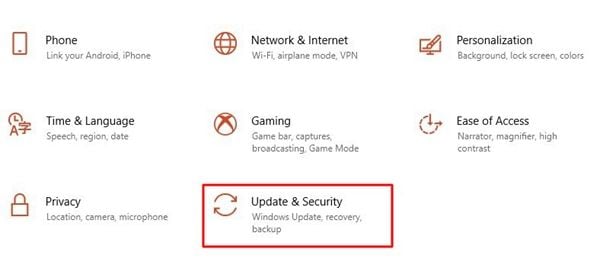
Etapa 2 Clique no link "Vá para Backup e Restauração (Windows 7)" na página "Backup".
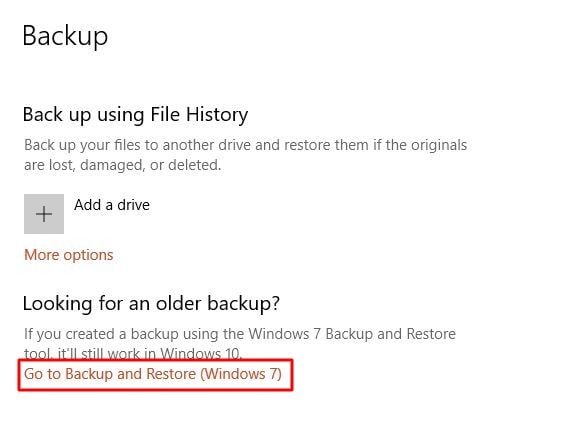
Etapa 3 Neste ponto, você pode ver a seção "Backup". Vá em frente e selecione a opção "Gerenciar espaço".
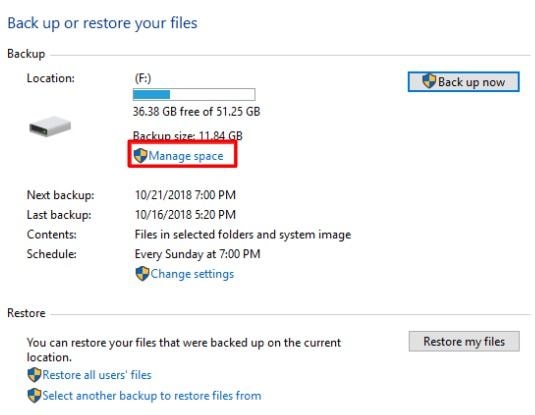
Etapa 4 Esta é sua etapa final. Uma janela com duas opções aparecerá aqui. Na janela "Gerenciar espaço em disco do backup do Windows", você precisará clicar na opção certa para excluir os arquivos de backup. Depois que essa etapa for concluída, você terá mais espaço no disco de backup.
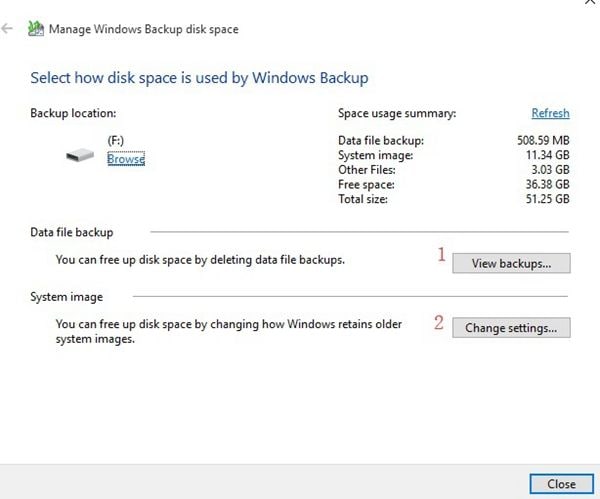
Pontos Importantes:
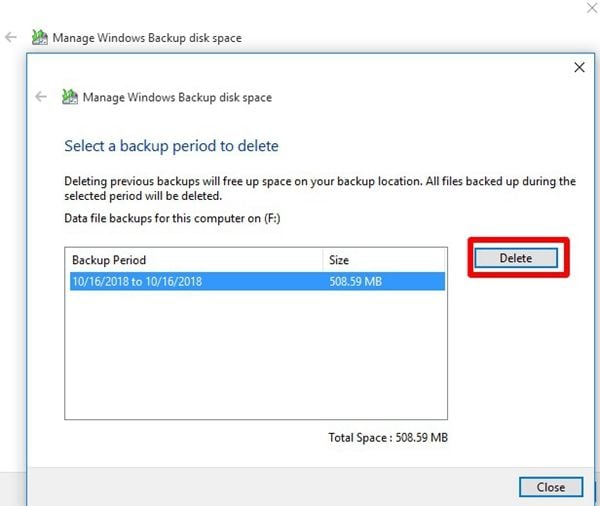
Existem opções para excluir o backup de imagem do Windows. Abaixo estão as duas opções.
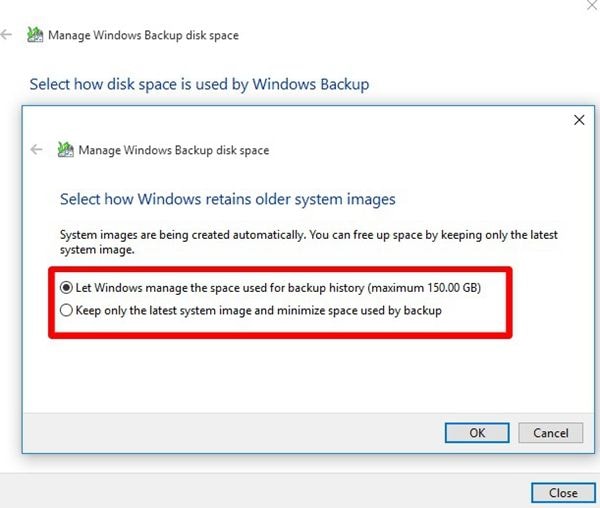
Opção 1: Por padrão, esta primeira opção estará selecionada. Aqui, a primeira opção será "Permitir que o Windows gerencie o espaço usado para o histórico de backup". A vantagem de permitir que o Windows gerencie seu espaço é que ele ocupa menos de 30% do espaço. Como sabemos, as imagens do sistema são salvas automaticamente. Esta opção é excelente, pois exclui imagens antigas do sistema automaticamente quando o Windows gerencia o espaço. Cada vez que esses arquivos alcançam 30% do espaço, ele remove imagens antigas do sistema.
Opção 2: Em segundo lugar, "Manter apenas a imagem do sistema mais recente e minimizar o espaço usado pelo backup" é a próxima opção que você verá. Esta opção permite que você retenha apenas as imagens do sistema mais recentes. Portanto, se você deseja ter espaço em disco e ainda manter as imagens de sistema mais recentes, esta é a opção para você. Dependendo de seus requisitos, escolha o mais ideal para excluir arquivos de backup.
O sistema de backup integrado no Windows 10 permite que você faça backup de arquivos regularmente e sem problemas. Alguns dados serão salvos rotineiramente usando o Histórico de arquivos do Windows. Depende do horário que você escolher. Se você preferir fazer backup dos arquivos a cada 10 minutos ou diariamente, é possível.
O espaço de armazenamento usado aumenta a cada dia. No entanto, é fácil excluir backups do histórico de arquivos do Windows sem perder tempo. Bem, como excluir arquivos de backup no Windows 10 é uma tarefa importante de aprender. Por esse motivo, como usuário, você deve certificar-se de aprender como fazer isso.
Com as diferentes opções, como você usa o Histórico de arquivos para excluir arquivos de backup no Windows? Aplica-se ao Windows 8 e 10. Abaixo estão algumas etapas simples e fáceis de seguir sobre como realizar esta tarefa.
Etapa 1 Na caixa de pesquisa, digite "Painel de Controle" e pressione Enter. Os resultados serão exibidos e, em seguida, você deve clicar no utilitário e abri-lo.
Etapa 2 Agora, você verá a seção "Sistema e Segurança." Uma vez aqui, clique em "Histórico do arquivo" para abri-lo.
Etapa 3 Clique no link "Configurações avançadas" para ver mais opções.
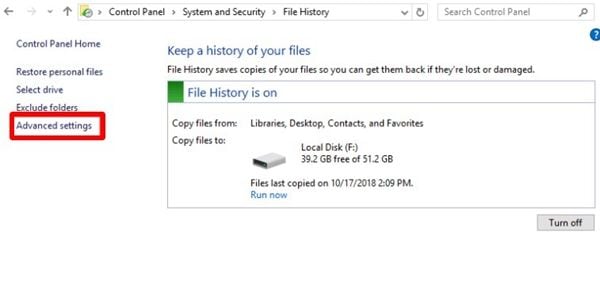
Etapa 4Talvez você não queira manter as versões no backup do histórico de arquivos por muito tempo. Você pode fazer essa opção nesta etapa. Por exemplo, você pode escolher reter os arquivos por três meses. Se este for o seu caso, todos os arquivos e dados com mais de três meses serão excluídos automaticamente. Não há problema em excluir arquivos de backup regularmente.
Com esta opção, ele manterá as versões mais recentes de pastas e arquivos. Além disso, também removerá os arquivos mais antigos que o período selecionado.
No Windows 8 e 10, você tem mais opções para excluir esses arquivos. Basta clicar na opção "Limpar versões".
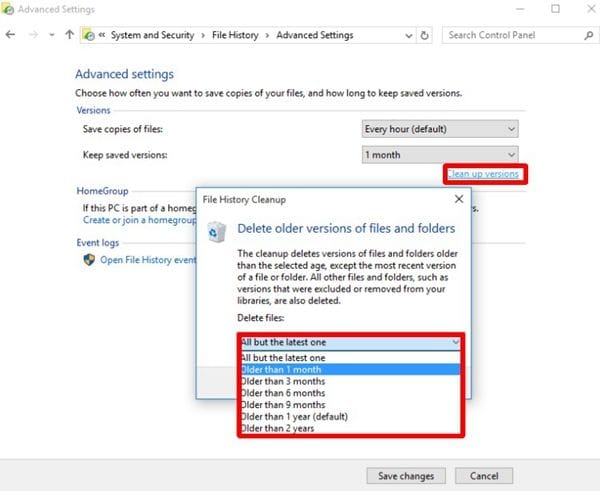
Método Adicional:
Em algumas situações estranhas, você também pode querer restaurar arquivos para versões anteriores. Além disso, você deseja restaurar algumas alterações do sistema. Saber que você pode desfazer alterações indesejadas no sistema é um alívio para muitos usuários. Talvez você nunca saiba quando poderá cometer um erro e realizar alterações adversas.
Você também pode excluir pontos de restauração antigos para criar mais espaço no disco. É especialmente quando a unidade de backup está cheia. A primeira coisa a fazer é abrir a guia "Proteção do Sistema" e selecionar a opção "Configurar".
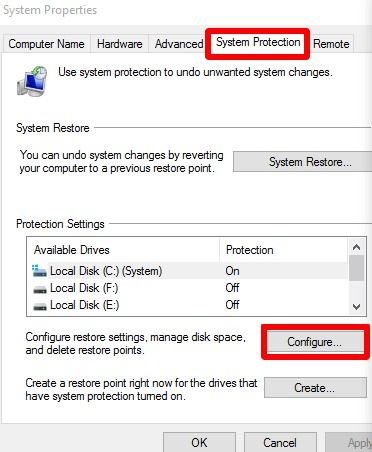
Aqui, você ajusta o espaço máximo que é usado explicitamente para proteção do sistema. O fantástico disso é que os pontos de restauração mais antigos serão removidos à medida que o espaço for preenchido.
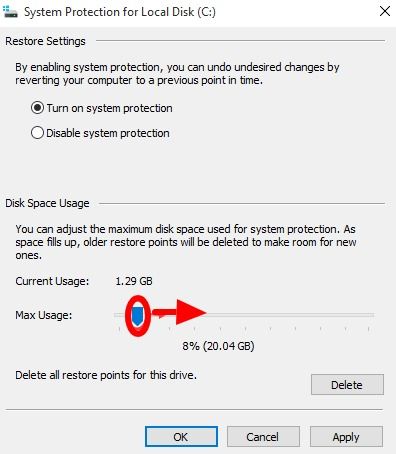
As ferramentas de backup integradas no Windows podem não ser confiáveis às vezes. Eles podem causar problemas inesperados, o que é um inconveniente considerável. Às vezes, os fabricantes de computador ativam os backups de arquivos por padrão. Assim, leva a backups regulares sem o seu conhecimento, o que ocupa muito espaço no disco rígido. Quando for esta a situação, você deve aprender como excluir arquivos de backup no Windows 7.
Criar espaço extra no Windows 10 não é um problema. Existem diferentes maneiras de fazer isso. Portanto, você deve escolher a forma mais adequada para liberar espaço no disco de backup. Por exemplo, você pode optar por excluir arquivos de backup grandes e indesejados. Além de remover os arquivos indesejados, você também pode desfazer alterações adversas no sistema.
Luís Santos
chief Editor